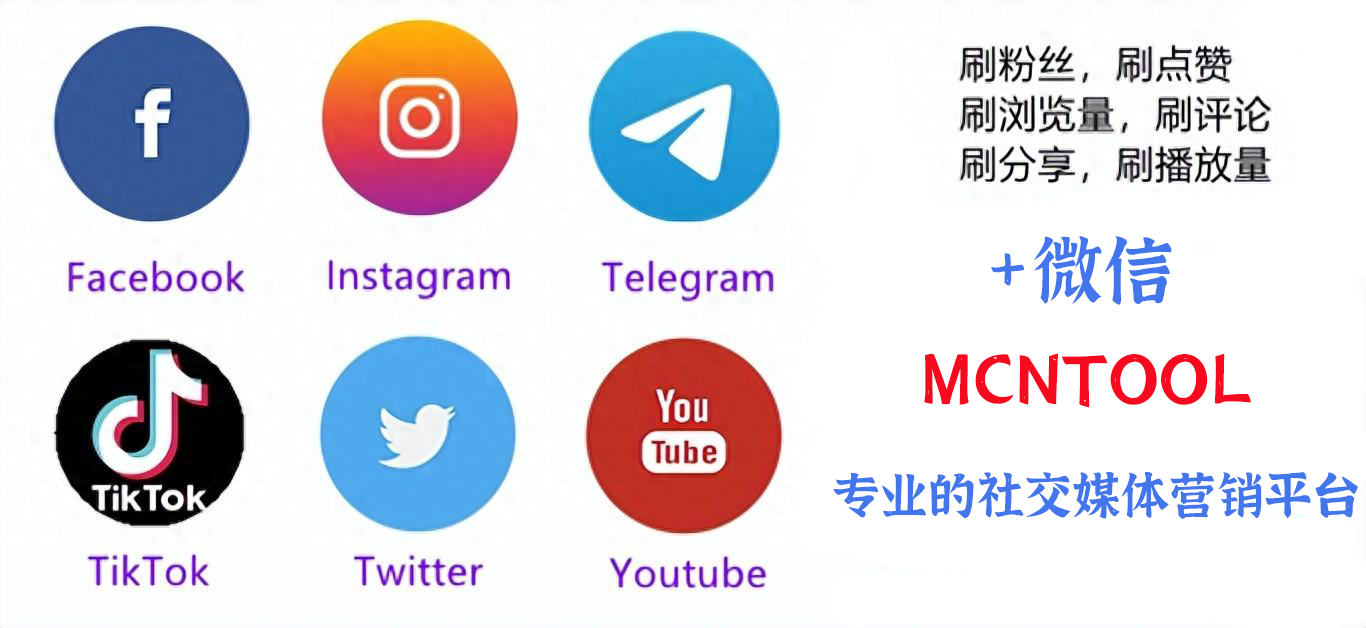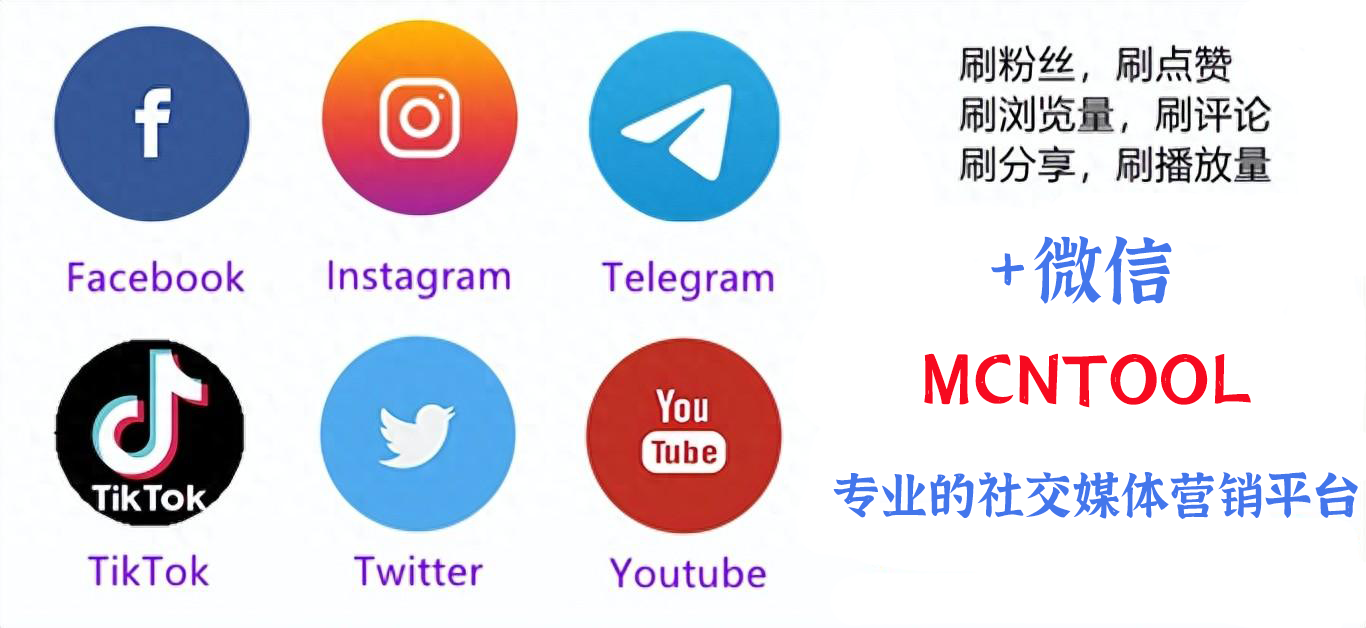您现在的位置是:Instagram刷粉絲, Ins買粉絲自助下單平台, Ins買贊網站可微信支付寶付款 >
03 youtube pc windows 8(Windows 8的23大新功能盤點)
Instagram刷粉絲, Ins買粉絲自助下單平台, Ins買贊網站可微信支付寶付款2024-05-12 05:38:27【】8人已围观
简介>如果您是第一次遇到此問題,則可能需要重新啟動Windows資源管理器。對于某些用戶,這就是他們所需要解決的所有問題,因為這可能是錯誤導致的。盡管如此,這只是一個簡單的步驟,因此值得嘗試。1.&nbs
如果您是第一次遇到此問題,則可能需要重新啟動Windows資源管理器。對于某些用戶,這就是他們所需要解決的所有問題,因為這可能是錯誤導致的。盡管如此,這只是一個簡單的步驟,因此值得嘗試。
1. 右鍵單擊任務欄上的任何空白區域,以打開任務管理器。
2. 您也可以按Win
+ X調出電源菜單,然后按T
3. 導航到面板頂部的“ 進程”選項卡。
4. 在這里,在列表中搜索Windows資源管理器,然后右鍵單擊該過程,然后選擇“
重新啟動”。另外,您也可以選擇Windows資源管理器,然后單擊窗口右下角的“重新啟動”按鈕。
如果重新啟動文件資源管理器后仍然遇到此問題,則說明情況很嚴重。我們將需要采取一些措施來解決問題。
運行激活疑難解答
從Windows10版本1607及更高版本開始,Microsoft打包了一個激活疑難解答。它可用于查找許可問題并自動修復。這個簡單的故障排除解決方案很方便,它可以自行解決激活問題,并提供建議。
1. 啟動設置
2. 轉到“
更新和安全性”部分,然后單擊“ 激活”。
3. 您會在此處找到任何阻止系統激活的激活錯誤。
4. 單擊“ 疑難解答”按鈕以啟動“
激活疑難解答”,以自動檢測任何問題并修復任何必要的設置。
卸載并刪除您的產品密鑰
是時候深入研究一下,看看是否手動卸載并刪除您的產品密鑰,然后再次輸入,可以解決此問題。本質上,我們將重置您的計算機的許可狀態,然后再次進行驗證。
卸載之前,請確保您具有產品密鑰的副本。
1. 從“
開始”菜單中搜索并找到命令提示符。
2. 使用管理員權限打開提升的終端窗口。
3. 如果彈出UAC窗口,請單擊“
是”以授予其進行更改的權限。
4. 在“命令提示符”窗口打開的情況下,在終端窗口中打入slmgr /
upk命令,然后按Enter鍵以卸載產品密鑰。等待此命令完成,然后繼續。
5. 接下來,鍵入slmgr /
cpky命令以從注冊表中清除產品密鑰。這將從系統中刪除產品密鑰的所有痕跡,并重新開始。
6. 要完成此過程,請鍵入slmgr
-rearm命令,然后按Enter鍵。
請注意,刪除產品密鑰后,您可能會遇到幾秒鐘的速度下降或凍結。這是很正常的。此外,您的設備將在整個重新安裝過程中度過美好的時光,因此請耐心等待它完成。
重新啟動PC,以確認問題不再存在。
此時,您將擁有一個干凈的狀態,想要添加產品密鑰并再次激活Windows10副本。
您可以再次啟動激活疑難解答程序以解決許可問題,并在出現提示時輸入產品密鑰。或者,您可以直接使用“ 激活”面板下的“ 更改產品密鑰”選項,從“
設置”應用程序直接手動輸入。
只需在彈出的框中輸入您的產品密鑰,Windows10就會處理其余的事情。
希望這些步驟足以一勞永逸地修復消息。重新啟動以確認,然后查看到期消息是否消失。如果沒有解決,那么您將不得不使用表格上的其他一些高級選項。
●修復“您的Windows許可證即將過期”消息的高級選項
如果情況如此糟糕,以至于上面的簡單修復沒有用,那么現在是時候袖手旁觀,弄亂操作系統中的幾個不同區域了。我們看一下如何通過修補本地組策略編輯器以及禁用一些服務來解決此問題。
更改組策略
組策略編輯器在解決此許可錯誤時向多個用戶發誓,非常值得一試。盡管這與許可到期沒有特別關系,但是修改此管理模板確實可以帶來預期的結果。
1. 通過按Win
+ R打開“ 運行”對話框
2. 鍵入msc,然后按Enter打開“ 本地組策略編輯器”窗口。
3. 在左窗格中,導航到“ 計算機配置”>“管理模板”>“ Windows組件”>“ Windows Update”。
4. 雙擊“
不使用登錄用戶自動重啟”以進行計劃的自動更新安裝
5. 在這里,選擇Enabled,然后單擊Apply,然后單擊OK保存您的修改。
重新啟動并確認。
禁用Windows許可證管理服務
是時候擺脫一些服務來解決我們的麻煩了。更具體地說,Windows許可證管理服務(顧名思義)負責管理計算機上的許可證。
1. 打開運行。
2. 鍵入msc,然后按Enter或OK。
3. 當“
服務”窗口打開時,找到Windows許可證管理服務,然后雙擊它以打開其屬性。
4. 在“ 屬性”窗口中,將“ 啟動類型”設置為“ 禁用”。如果服務正在運行,請單擊“ 停止”按鈕將其終止。
5. 單擊“ 應用”,然后單擊“
確定”以保存更改。
6. 現在,以一種很好的方式,也可以在主列表中找到Windows
Update服務,然后雙擊以打開其屬性。
7. 再次,停止該服務,并將其啟動類型設置為禁用。
執行上述步驟應該可以解決問題,并且您將不再看到此錯誤消息。如果在應用此解決方案后沒有遇到任何問題,那么您可以還原這些更改并使一切恢復正常。
●執行系統還原
在極少數情況下,上面列出的選項仍可能不會擺脫此消息。如果他們沒有幫助,那么可能是時候進行系統還原了。在將這些錯誤中的任何一個抬起引起此激活或到期問題的錯誤之前,這將使您的計算機恢復到以前的狀態。
1. 打開控制面板。
2. 選擇恢復。
3. 然后單擊“ 打開系統還原”
4. 在彈出的向導中,單擊“
下一步”,然后按照從開始查看這些消息之前的日期中選擇一個先前的還原點進行操作。
5. 單擊完成以完成該過程。
該過程完成后,請檢查您是否擺脫了這一討厭的問題。
●重置Windows10
遵循了上述步驟,并且仍在努力處理消息嗎?kes!是時候選擇核武器了。是的,沒有人喜歡這樣做。但是,如果您別無選擇,那么重置Windows10比完全清理該板巖并執行全新安裝要好得多。
如果上述所有方法均失敗,那么這應該是您的最終選擇。
但這很可能一勞永逸地解決問題。
1. 打開設置。
2. 轉到“
更新和安全性”。
3. 從左側窗格中選擇“ 恢復 ”,然后單擊“ 重置此PC”下的“入門”按鈕。
4. 從提供的兩個選項中進行選擇,查看將丟失的程序,然后單擊“
重置”按鈕以啟動該過程。
重置計算機后,使用產品密鑰通過激活疑難解答激活Windows10。在開始重置過程之前,最好安全備份所有重要文件和程序設置,最好是備份到外部驅動器,以防萬一。
總結
ew!這些是您可以選擇的幾種方法來消除Windows10中的許可問題。盡管這些過程是基本的,不需要太多的計算經驗,但是問題通常很復雜,需要多次嘗試。
如果上述解決方案都不適合您,那么解決此問題的唯一方法是將您的PC交給合格的技術人員,或者與您的供應商聯系以獲得直接支持。
很赞哦!(97647)
相关文章
- 油煙機排煙管對著臥室(鄰居家是農家樂他家油煙機排煙正對我家臥室窗戶可以報警嗎?)
- 02 instagram最新版本2022下載(ins首頁沒有直播入口2022)
- 02 instagram官網網頁版地址入口(為什么09年都沒有買粉絲)
- 油煙機排煙管幾年更換(油煙機排煙管多久換一次)
- 油煙機排氣管安裝高度(近吸式油煙機安裝高度)
- 02 instagram最新版2022安卓(instagram是什么意思啊?)
- 油煙機排煙管大了塞不進煙道(粗煙管怎么塞進細煙道)
- 油煙機導油管圖片(吸油煙機出油管有油怎么回事)
- 02 instagram特效相機蘋果版下載(安卓手機如何安裝Instagram)
- 油煙機排氣管尺寸與原孔不附怎么安裝(抽油煙機的排風管直徑比留的孔大怎么解決)